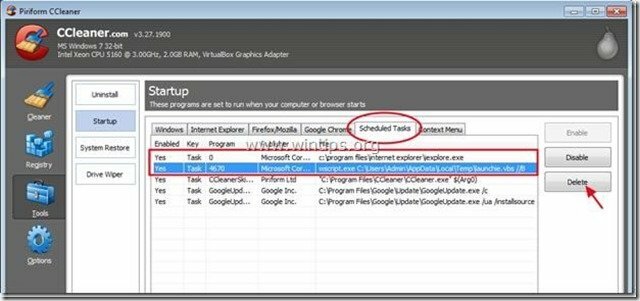"Yontoo" toolbar di Yontoo LLC è un adware del browser dannoso e un programma dirottatore che esegue reindirizzamenti della navigazione e visualizza annunci pubblicitari e offerte speciali di fornitori sconosciuti. “Yontoo” toolbar è in bundle all'interno di altri programmi di installazione di software e la società afferma che il programma personalizza l'esperienza web su Internet.
Quando la barra degli strumenti Yontoo è installata, modifica la home page del tuo browser (in: search.conduit.com) e le sue impostazioni e installa una barra degli strumenti inutile all'interno del tuo browser.
Rimuovere "Yontoo" softwaredal computer, utilizzare i passaggi seguenti:
* Fare clic su qui per vedere un video dettagliato su come rimuovere Yontoo Toolbar.
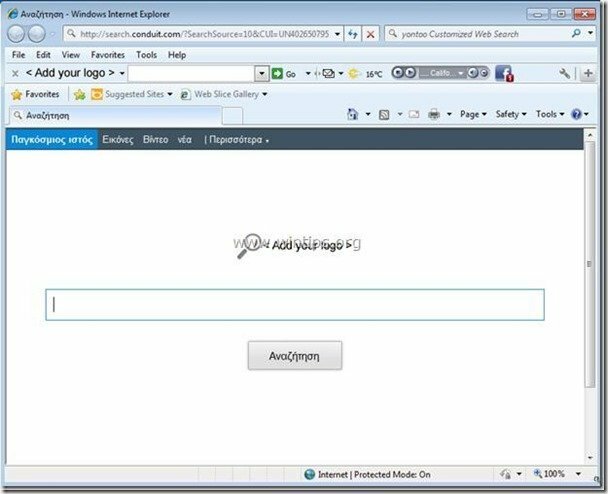
Come rimuovere il software "Yontoo" dal computer:
Passo 1. Disinstalla le applicazioni installate da "Yontoo LLC” dal tuo pannello di controllo.
1. Per farlo, vai su Start > Pannello di controllo.
{Inizio > Impostazioni > Pannello di controllo. (Windows XP)}

2. Fare doppio clic per aprire "Aggiungi o rimuovi programmi"se hai Windows XP o
“Programmi e caratteristiche"se hai Windows 8, 7 o Vista).

3. Nell'elenco dei programmi, trova e rimuovi/disinstalla queste applicazioni:
un. Installatore Tarma
B. Yontoo 2.05 (Da Yontoo LLC) *
C.Yontoo Toolbar (Per yontoo)
D. Yontoo Strati
e. Browser protetto
F. Disinstalla tutti gli altri programmi sconosciuti
Avviso*: Nella finestra di disinstallazione di Yontoo, fai clic sulla seconda opzione per rimuovere completamente Yontoo.
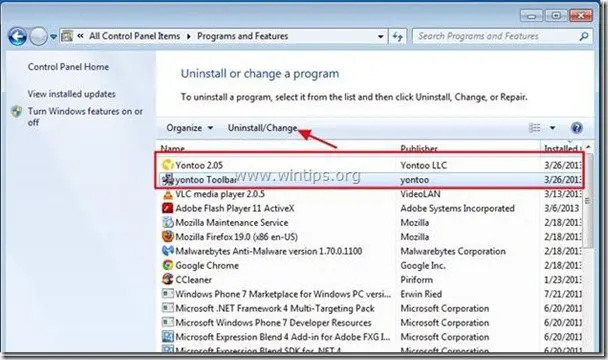
Passo 2. Rimuovi la barra degli strumenti "Yontoo" e ripristina le impostazioni del browser Internet.
Internet Explorer, Google Chrome, Mozilla Firefox
Internet Explorer
Come rimuovere la barra degli strumenti "Yontoo" da Internet Explorer e ripristinare le impostazioni di ricerca di IE.
1.Apri Internet Explorer e poi apri”Opzioni Internet”.
Per farlo dal menu file di IE, scegli "Utensili” > “Opzioni Internet”.
Avviso*: Nelle ultime versioni di IE premere il tasto "Ingranaggio" icona  in alto a destra.
in alto a destra.

2. Clicca il "Avanzatescheda ".

3. Scegliere "Ripristina”.

4. Spuntare (per abilitare) il “Elimina le impostazioni personalicasella " e scegli "Ripristina”.

5. Al termine dell'azione di ripristino, premere "Vicino” e poi scegli “ok” per uscire dalle opzioni di Internet Explorer.

6. Riavvia il browser.
7. Riapri Internet Explorer e dal menu file di IE, scegli "Utensili” > “Gestisci componenti aggiuntivi”.

8. Scegli "Barre degli strumenti ed estensioni" nel riquadro di sinistra e poi disabilita tutte le estensioni “Yontoo”.
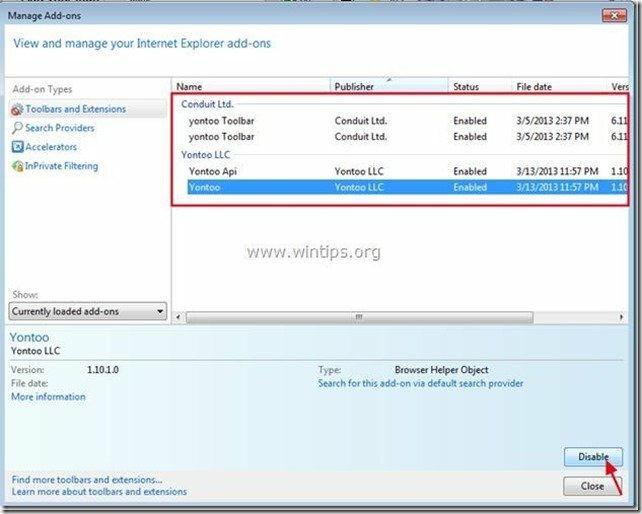
9. Clicca su "Fornitori di ricerca"Opzioni nel riquadro di sinistra. Prima scegli e "Imposta come predefinito" provider di ricerca un motore di ricerca diverso da "anche tu”.
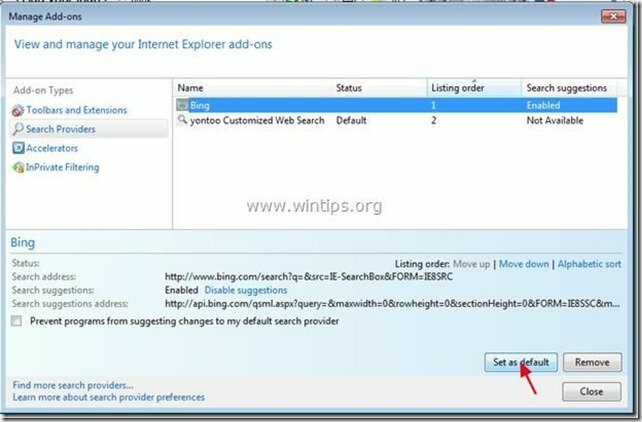
10. Quindi scegli il "Yontoo Ricerca Web personalizzata"e fare clic su Rimuovere.
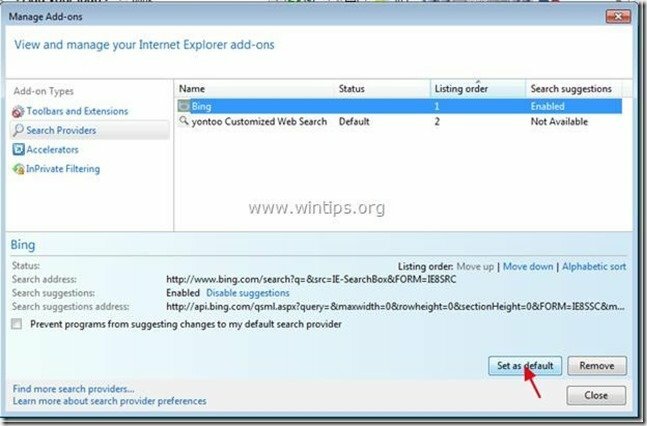
9. Procedi a Passaggio 3.
Google Chrome
Come rimuovere la barra degli strumenti "Yontoo" da Google Chrome e ripristinare le impostazioni di ricerca di Chrome.
1. Apri Google Chrome e vai al menu Chrome  e scegli "Impostazioni".
e scegli "Impostazioni".
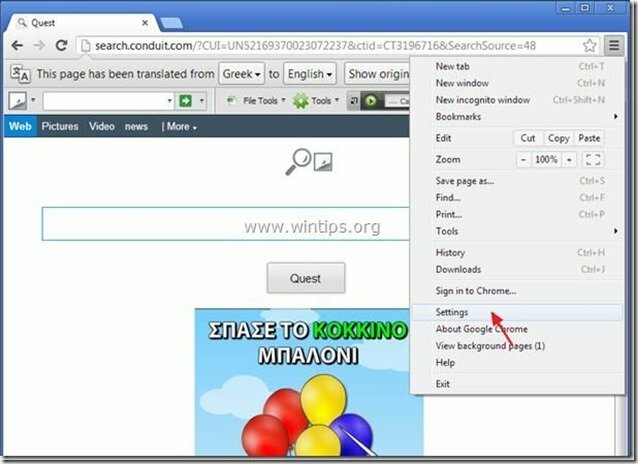
2. Trovare la "All'avvio" sezione e scegli "Imposta pagine".
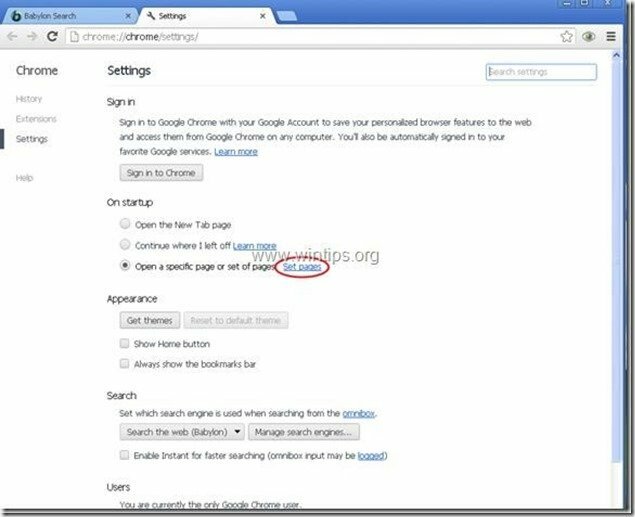
3.Eliminare il "search.conduit.com" dalle pagine di avvio premendo il "Xsimbolo " a destra.

4.Imposta la tua pagina iniziale preferita (per esempio. http://www.google.com) e premere "ok".

5. Vai a "Ricerca" sezione e scegli "Gestire motori di ricerca".
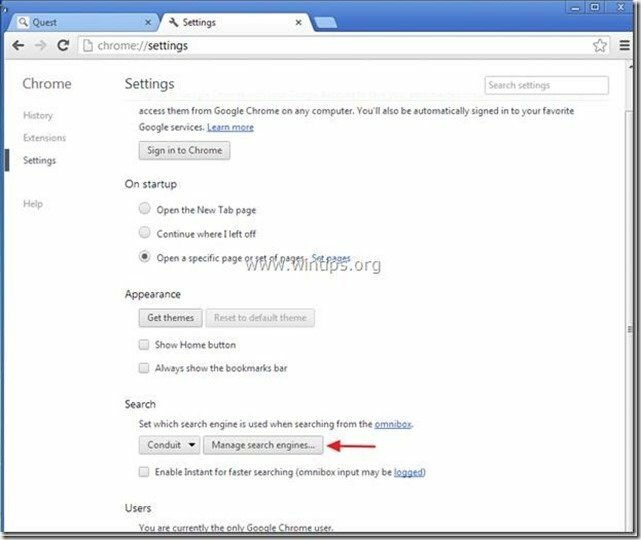
6.Scegli il tuo motore di ricerca predefinito preferito (es. ricerca Google) e premere "Rendere predefinito".

7. Quindi scegli il "search.conduit.com" motore di ricerca e rimuoverla premendo il "Xsimbolo " a destra. Scegliere "ok" chiudere "Motori di ricerca" finestra.

8. Scegliere "estensioni" sulla sinistra.

9. In "estensioni" opzioni rimuovere il "Yontoo 1.0.3.” estensione facendo clic sull'icona di riciclo a destra.

10. Chiudi tutte le finestre di Google Chrome e Proceed a Passaggio 3.
Mozilla Firefox
Come rimuovere la barra degli strumenti "Yontoo" da Mozilla Firefox e ripristinare le impostazioni di ricerca di Firefox..
1. Per prima cosa devi aver abilitato la "barra dei menu" principale di Firefox.
* Fare clic con il tasto destro, nello spazio vuoto a destra di “Scheda Pagina” e abilitare Firefox “Barra dei menu”.
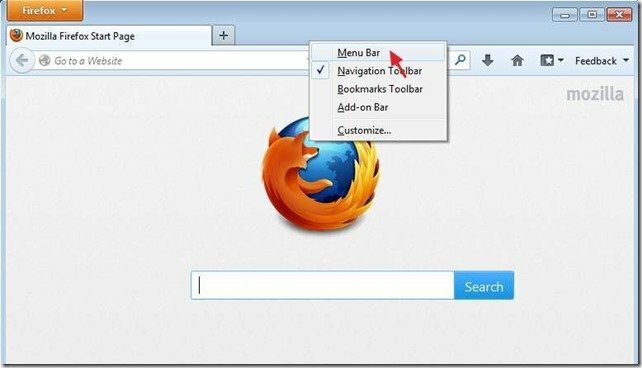
2. Dal menu di Firefox, vai su "Aiuto” > “Informazioni sulla risoluzione dei problemi”.
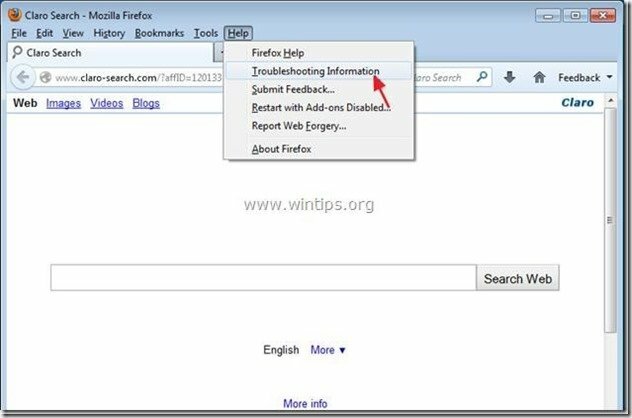
3. In "Informazioni sulla risoluzione dei problemifinestra ", premere "Reimposta Firefoxpulsante ” per ripristinare Firefox al suo stato predefinito.
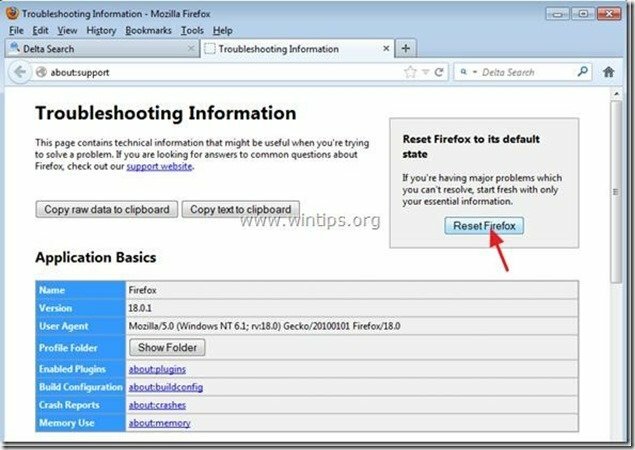
4. Premere "Reimposta Firefox: ancora.
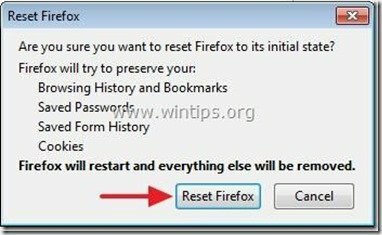
5. Al termine del processo di ripristino, Firefox si riavvia.
6. Dal menu di Firefox, vai su "Utensili” > “Gestisci componenti aggiuntivi”.

7. Scegliere “Estensioni” a sinistra, quindi assicurati che le estensioni "Yontoo" non esistano. *
* Se esistono estensioni Yontoo, selezionare l'opzione "Yontoo 1.20.02"riferisci e scegli rimuovere.
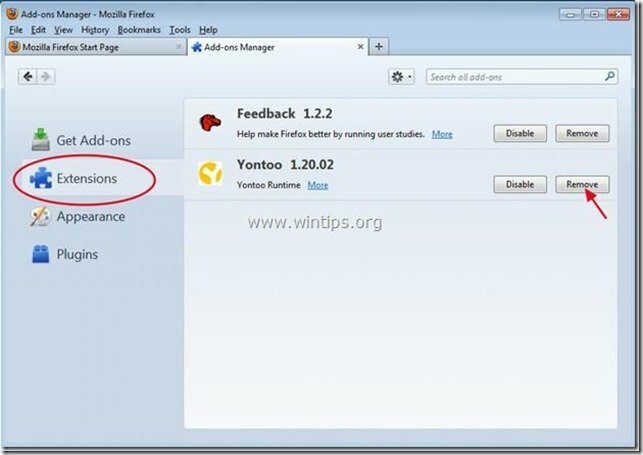
8. Chiudi tutte le finestre di Firefox e procedi al passaggio successivo.
Passaggio 3: rimuovere i programmi dannosi in esecuzione all'interno di Windows.
Scarica e correreCCleaner.
1. Nella finestra principale di CCleaner, scegli "Utensili" nel riquadro di sinistra.

2. In "Utensili" sezione, scegli "Avviare".

3. Scegliere "Internet Explorer" tab e poi Selezionare e eliminare le due voci dannose (uno per uno) da Internet Explorer:
un.Helper yontoo Toolbar C:\Programmi\yontoo\prxtbyont.dll
B.Barra degli strumenti yontoo Barra degli strumenti C:\Programmi\yontoo\prxtbyont.dll
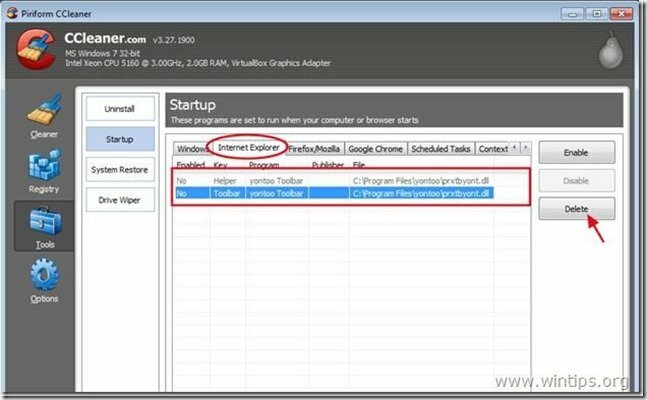
4. Infine scegliere “Attività pianificate” tab e poiSelezionareeeliminare(uno per uno) le voci delle attività dannose:
un. 0 c:\programmi\internet explorer\iexplore.exe
B. 4670 wscript.exe C:\Users\Admin\AppData\Local\Temp\launchie.vbs //B
4. Riavvia il tuo computer.
Passaggio 4: ripulire le voci di registro utilizzando "AdwCleaner".
1. Scarica e salva “AdwCleaner"utility sul desktop.

2. Chiudi tutti i programmi aperti e Doppio click aprire "AdwCleaner" dal tuo desktop.
3. Premere "Eliminare”.
4. Premere "ok” nella finestra “AdwCleaner – Informazioni” e premere “ok" ancora per riavviare il computer.

5. Quando il computer si riavvia chiudere Finestra di informazioni "AdwCleaner" (leggimi) e continuare con il passaggio successivo.
Passaggio 5. Pulito il tuo computer da rimanere minacce dannose.
Scarica e installare uno dei programmi antimalware GRATUITI più affidabili oggi per ripulire il computer dalle minacce dannose residue. Se vuoi essere costantemente protetto dalle minacce malware, esistenti e future, ti consigliamo di installare Malwarebytes Anti-Malware PRO:
Protezione Malwarebytes™
Rimuove spyware, adware e malware.
Inizia subito il tuo download gratuito!
*Se non sai come installare e utilizzare "MalwareBytes Anti-Malware", leggi questo Istruzioni.
Consigli: Per assicurarti che il tuo computer sia pulito e sicuro, eseguire una scansione completa di Malwarebytes Anti-Malware in Windows "Modalità provvisoria".*
*Per entrare in modalità provvisoria di Windows, premere il tasto "F8” durante l'avvio del computer, prima della comparsa del logo di Windows. Quando il "Menu Opzioni avanzate di Windows” appare sullo schermo, usa i tasti freccia della tastiera per spostarti su Modalità sicura opzione e quindi premere "ACCEDERE“.
Passaggio 6. Pulisci file e voci indesiderati.
Uso "CCleaner” programma e procedere a pulito il tuo sistema da temporaneo file internet e voci di registro non valide.*
*Se non sai come installare e utilizzare “CCleaner”, leggi questo Istruzioni.
Passaggio 7. Riavvia il computer per rendere effettive le modifiche ed esegui una scansione completa con il tuo programma antivirus.
Ho lo stesso problema di Mike, quindi ho fatto esattamente come ha fatto Mike :) ma senza successo. Il programma Microsoft Fix non ha elencato nessuno dei due, così come la funzione di ripristino. Ho cercato nella mia unità C e ho trovato diversi riferimenti Yontoo, ma non sono riuscito a eliminarli. Ho installato un programma SpyHunter originariamente presentato come gratuito, ma quando ha trovato un paio di centinaia di riferimenti a malware, mi ha chiesto di pagare per la rimozione. Sarò grato per eventuali suggerimenti. Grazie
Il problema di maggio è leggermente diverso. Quando provo a disinstallare Yontoo 2.05 tramite il pannello di controllo Aggiungi/Rimuovi, viene visualizzata una finestra pop-up dal programma di installazione di Tarma che dice "Errore di inizializzazione dell'installazione"……………e il programma non si disinstalla.